1、双击空白处打开素材文件

2、新建图层2用钢笔工具绘制第一层光线

3、栅格化第一层光线的图层

4、选择滤镜-模糊-高斯模糊使光线发散

5、适当调整第一层光线的不透明度

6、新建图层用钢笔工具绘制第二层光线第二层光线的范围要比第一层光线的范围窄栅格化第二层光线图层


7、滤镜-模糊-高斯模糊把第二层光线适当打散降低第二层光线的不透明度
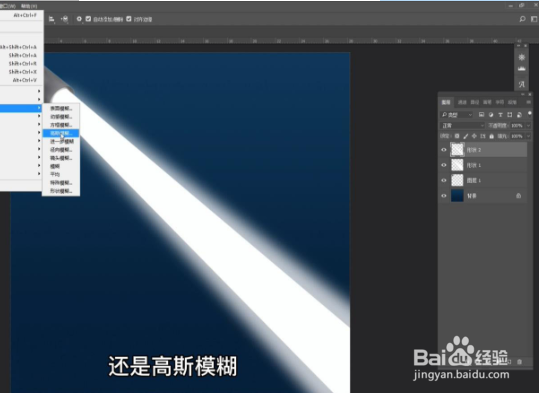

8、同样的方法绘制中心光线层

9、.给三个光线层编组命名并建立蒙版用柔边画笔在光束的蒙版上涂抹,注意降低不透明度并选择前景色为黑色笔刷直径可以设置大一点使效果更加柔和


